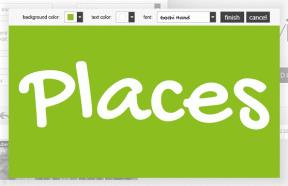ShareX vs Snagit: Vilket är det bättre skärmdumpsverktyget för Windows
Miscellanea / / November 29, 2021
När det kommer till ta skärmdumpar på Windows 10, att trycka på Print Screen-tangenten gör susen. Men om du vill göra mer med skärmdumparna måste du lita på appar som Snagit och ShareX för att redigera och kommentera dem ytterligare. Medan Snagit är en betalapp, är ShareX ett gratis verktyg med öppen källkod. Båda apparna kommer med massor av verktyg för att göra ditt jobb enkelt.

Men i slutet av dagen, om du skulle välja mellan Snagit och ShareX, vilken ska du välja? Ska du gå med ShareX eftersom det inte har någon licensavgift? Eller är det tvärtom?
Det här inlägget kommer att jämföra Snagit och ShareX för att hitta det bättre skärmdumpsverktyget för Windows-användare. Eftersom det kommer att bli långt, låt oss gå direkt till saken.
Även på Guiding Tech
Användargränssnitt
Med tiden har användargränssnittet för Snagit utvecklats mycket, och den nya versionen av Snagit erbjuder ett rent och minimalt användargränssnitt. Alla verktyg för bildredigering och bildkommentarer är inhysta smart, vilket gör dem lätta att komma åt. Verktygsfältet högst upp har nästan alla grundläggande verktyg precis som urval, fyllning, form, etc. Verktygets egenskaper finns på den högra panelen.

Denna design gör det enkelt och bekvämt att komma åt. Samtidigt kan du komma åt viktiga funktioner som Historik eller Rotera och ändra storlek högst upp.
Snagit har också en snygg fackikon som du kan fästa på skärmens sida. Det är praktiskt om du inte är bekväm med kortkommandon.

När det kommer till ShareX kan det verka lite överväldigande för nybörjare. Alla alternativ och inställningar kläms ihop på en vänstra panel.

Men den goda nyheten är att när du väl har lärt känna din väg, blir det lite lätt att förstå.
ShareX fungerar lite annorlunda än Snagit när man redigerar en bild. Här visas alla dina senaste bilder och skärmdumpar på den vänstra panelen, och du måste högerklicka och välja Redigera. Väl in kommer alla verktyg att visas på toppen.

Gränssnittet för ShareX ser lite daterat ut. Och även om den har majoriteten av de väsentliga verktygen, tar det lite tid att hitta rätt.
Enkel användning
Som nämnts tidigare har ShareX alla alternativ och inställningar till vänster och kan verka lite överväldigande initialt. Alla inställningar finns där. Dessutom stöder den flera kortkommandon för att ta skärmdumpar: hela skärmen eller en viss region.

Däremot har Snagit utseendet och känslan av en typisk Windows-app. Medan de du ofta använder finns längst upp och på sidorna, finns de andra avancerade funktionerna undangömt i menyerna. Det kan ta lite tid att vänja sig vid alla menyer.
Ändå är inlärningskurvan inte för brant. Du kan antingen ta en skärmdump genom att trycka på rätt kombination av kortkommandon eller klicka på den högra menyikonen i fältet.
Som sagt, Snagit kommer med färdiga förinställningar för att ladda upp dina skärmdumpar till ofta använda appar som MS Word, Slack, Powerpoint och liknande.

Även om det inte finns några inställda kortkommandon för detsamma, kan du komma åt dem via menyn Dela högst upp. Och det behöver inte sägas att detta gör det otroligt enkelt att dokumentera handledningar.
Även på Guiding Tech
Filuppladdningar
Snagit och ShareX låter dig ladda upp skärmdumpar och bilder för att göra det lättare att komma åt dem online. Detta kommer in i bilden av att du samarbetar med en kollega online.
När det kommer till Snagit kan du antingen använda en FTP-server för att överföra filen. Eller så kan du använda det inbyggda alternativet Screencast för att dela filerna. Observera att du måste logga in på Screencast innan du kommer åt filen eller URL: en.
Å andra sidan håller ShareX saker enkelt. Den laddar upp filer och mappar till Pastebin.

Uppladdningen är snabb och snabb, och den laddar upp filerna offentligt. Och detta kan vara ett problem om du arbetar med känsliga dokument.
Verktyg för efterfångning
Nu kommer den viktiga delen av båda verktygen. Vid första anblicken ger ShareX dig många alternativ för att justera och modifiera skärmbilderna ytterligare. Du kan till exempel markera en del, lägga till textbubblor, lägga till pilar och klistermärken, bland annat.
Ett praktiskt tillägg är Step-funktionen, som markerar antalet steg automatiskt.

Samtidigt kan du ändra standardstorlekarna och antalet pixlar för verktygen.
En annan fiffig funktion för proffs användare är uppsättningen "After capture tasks". Som antyder till dess namn kan du diktera de uppgifter som måste följas automatiskt när en skärmdump har tagits.

Listan är uttömmande och kräver lite ansträngning för att veta allt om de olika uppgifterna och verktygen. Fördelen är att om du letar efter redigering och kommentarer, låter det dig göra dem på ett ögonblick.
Däremot har Snagit en mer varierad verktygsuppsättning i sin arsenal. Det finns till exempel olika stilar för pilar och text. Det bästa är att du kan markera en specifik färg eller stil som en favorit.

Sist men inte minst är verktygsfältet anpassningsbart och du kan ställa in det i viss utsträckning enligt dina krav.
Prissättning
Som nämnts tidigare är ShareX öppen källkod och är tillgänglig gratis för Windows-användare. Om du är nöjd med verktygsuppsättningen kan du även stötta dem via Patreon.
Skaffa ShareX
I motsats till det är Snagit tillgängligt för en provperiod på sju dagar för Windows 7-användare och högre. När testperioden är över måste du betala runt 49,95 USD för en enda icke-kommersiell licens
Skaffa Snagit.
Även på Guiding Tech
ShareX vs. Snagit: Vilken ska du använda
Så ska du välja Snagit framför ShareX? Tja, det beror på din typ av arbete.
Om du letar efter ett skärmdumpsverktyg som du skulle använda ibland, då skulle ShareX vara det för dig. Den har alla grundläggande verktyg för bildredigering och textkommentarer. Även om det har många alternativ, måste du investera tid för att lära dig dem. Och du måste vara försiktig med alternativet Ladda upp ur säkerhetssynpunkt. Den behöver inga inloggningsuppgifter och uppladdningen sker nästan omedelbar.
Å andra sidan är Snagit det för dig om du letar efter mer än ett skärmdumpverktyg. Redigeringsverktygen är mycket mer polerade och du får ett varierat utbud. Utöver det gör fiffiga funktioner som Batch Processings och Screencasting ditt jobb till en promenad i parken. Som alla andra verktyg kommer det med en liten inlärningskurva, men när du väl kommer förbi det blir det lättare.